CPU benar-benar merupakan komponen terpenting dari komputer Anda. Central Processor (CPU) menangani semua dasar-dasar dan mengalokasikan sumber daya untuk membuat segala sesuatu di dalam mesin Anda bekerja sama dengan mulus. Ini akan mengalokasikan tugas yang lebih rumit ke chip tertentu di dalam nyali komputer Anda. CPU pada dasarnya dianggap sebagai inti dari komputer, tablet, dan bahkan smartphone mana pun. Hal inilah yang membuat semuanya berjalan sebagaimana mestinya.
Pikirkan CPU sebagai otak di dalam perangkat Anda. Karena komponen kecil ini bertanggung jawab dengan sendirinya untuk mengeksekusi setiap perintah dalam setiap program, itu harus cepat. Dengan memiliki CPU yang hebat – dan cepat, seluruh sistem Anda dan semua perangkat lunaknya yang beragam akan berjalan lebih cepat dan lancar.
Ada beberapa alasan mengapa Anda mungkin perlu mengetahui jenis CPU yang Anda miliki saat ini: mungkin sudah waktunya untuk upgrade atau Anda mungkin membeli perangkat lunak baru dan perlu memastikan bahwa prosesor yang Anda jalankan dapat tangani itu. Apa pun masalahnya, mencari tahu apa yang Anda miliki saat ini adalah masalah yang cukup sederhana.
Tentukan CPU Yang Dimiliki Komputer Anda Melalui Windows
Instruksi dan tangkapan layar ini akan berasal dari Windows 10. Iterasi yang lebih lama dari sistem operasi akan sedikit berbeda, tetapi tidak banyak.
Hal pertama yang dapat Anda lakukan adalah menahan tombol ”FN (Fungsi)”, ”jendela” dan "Berhenti sebentar" kunci secara bersamaan. Melakukannya akan memunculkan jendela sistem yang akan terlihat seperti ini:
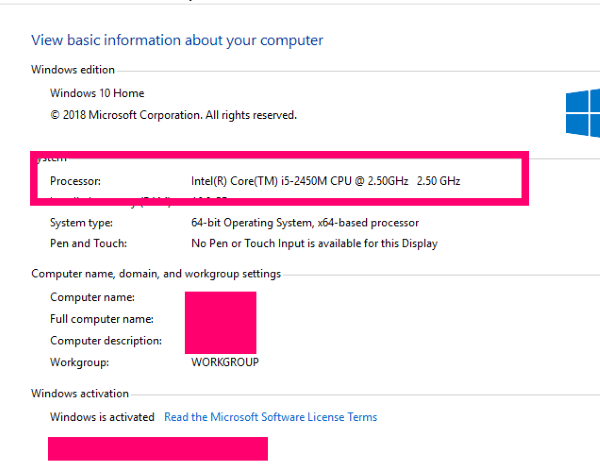
Seperti yang Anda lihat di foto, itu menunjukkan pabrikan prosesor saya, yaitu Intel di mesin ini. Ini memberikan model CPU saya, yang merupakan i-5. Ini juga menunjukkan kecepatan prosesor, yang dalam hal ini adalah 2.50GHz. Ini berarti ya, saya memiliki laptop yang lebih tua dan sangat membutuhkan peningkatan. Namun, Toshiba tua ini masih melayani kebutuhan saya dengan baik.
Cari Tahu CPU mana yang saya miliki di Komputer saya Melalui Perangkat Lunak
Ada BANYAK berbagai jenis perangkat lunak di luar sana yang akan memberi Anda informasi tentang sistem komputer Anda. Namun, saya selalu bekerja dengan – dan sangat merekomendasikan – perangkat lunak bernama Aida64 – sebelumnya dikenal sebagai Everest. Ada uji coba gratis yang memungkinkan Anda mendapatkan informasi yang Anda butuhkan dan menyimpan laporan yang akan dihasilkannya. Ini akan memberi Anda banyak informasi yang mudah dimengerti dan juga memiliki jejak yang sangat ringan pada sistem Anda secara keseluruhan.
Untuk menggunakan Aida64, Anda harus terlebih dahulu unduh dan instal dari halaman beranda. Perhatikan bahwa ada juga versi untuk perangkat seluler, serta iterasi berbayar dan perusahaan. Dari halaman beranda, klik "Unduhan" di bagian atas layar.
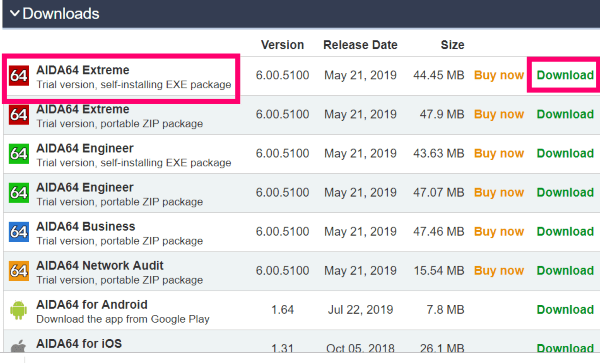
Pilih opsi paling atas: file yang dapat dieksekusi untuk Aida64 Extreme. Klik hijau "Unduh" tautan ke kanan. Jendela baru akan terbuka, menanyakan dari mana Anda ingin mengunduh. Banyak jenis perangkat lunak memiliki unduhan yang di-host di lebih dari satu tempat – terutama semua jenis perangkat lunak keamanan. Gulir ke bawah untuk mengunduh lokasi dan pilih salah satu. Saya pribadi merekomendasikan mengunduh langsung dari Aida di sini. Sebuah kotak kemudian akan muncul menanyakan Anda di mana Anda ingin menyimpan file.
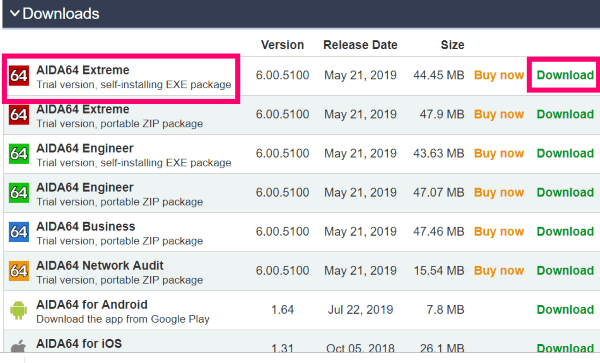 Setelah diunduh, lanjutkan dan instal perangkat lunak. Instalasi akan berjalan sangat cepat dan program akan terbuka sendiri segera setelah selesai. Ini adalah jendela yang akan Anda lihat saat pertama kali dijalankan:
Setelah diunduh, lanjutkan dan instal perangkat lunak. Instalasi akan berjalan sangat cepat dan program akan terbuka sendiri segera setelah selesai. Ini adalah jendela yang akan Anda lihat saat pertama kali dijalankan:
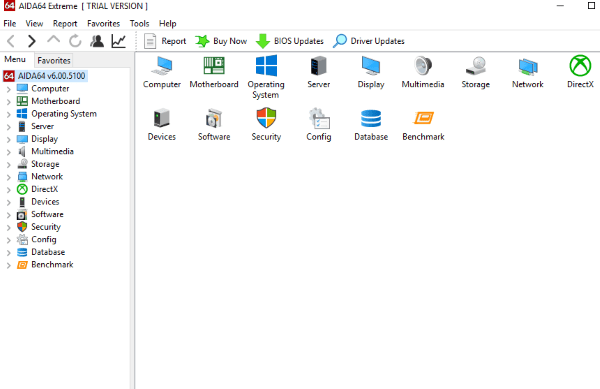
Anda dapat mengklik setiap komponen mesin Anda baik di menu sebelah kiri atau ikon di sebelah kanan – tidak ada bedanya. Untuk tujuan artikel ini, silakan dan klik "Papan Utama" lalu pilih "CPU."
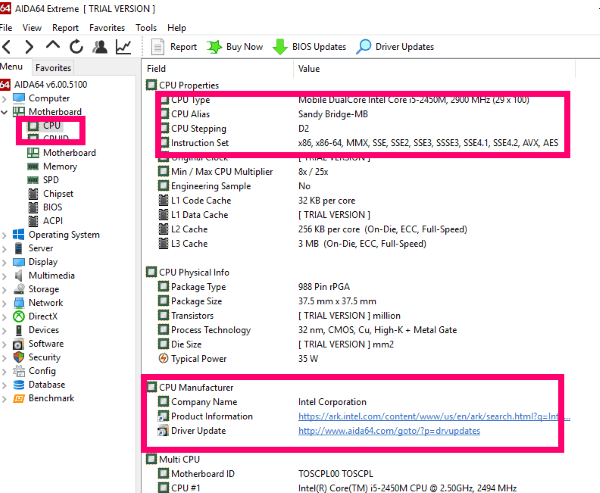
Seperti yang dapat Anda lihat pada foto di atas, program ini akan memberi Anda lebih banyak informasi daripada sekadar mengetahui produsen dan mereknya. Bagi Anda yang bukan teknisi, mungkin tampak berlebihan. Namun, jika seseorang perlu membantu Anda memperbaiki komputer Anda, informasi ini akan SANGAT berguna.
Karena sebagian besar dari Anda tidak perlu membeli versi lengkap dan akan menghapus program ini segera setelah Anda mendapatkannya informasi tentang CPU Anda dari itu, saya sarankan Anda mendapatkan laporan lengkap tentang seluruh komputer Anda dan simpan dia. Anda tidak pernah tahu kapan informasi itu mungkin berguna.
Dapatkan Laporan Sistem Lengkap Dari Aida64
Di menu sebelah kiri, klik di bagian atas yang bertuliskan “Aida64.” Ini sekarang membawa bilah alat kembali ke bagian atas layar. Temukan dan klik ”Laporan." Ini akan memberi Anda dua opsi. Pilih yang kedua: ”Laporan Cepat – Semua Halaman,” lalu klik "Teks Biasa."
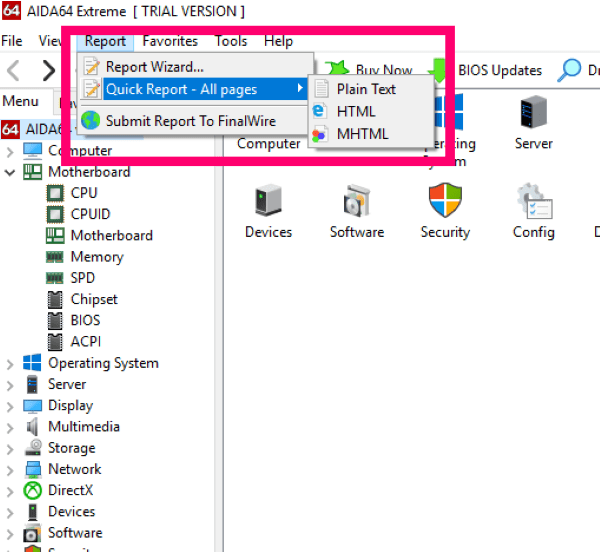
Bergantung pada jumlah (dan jenis!) perangkat keras – dan perangkat lunak – yang Anda miliki dan semua hal lain yang berjalan di sistem Anda, mungkin perlu beberapa saat untuk membuat laporan. Jendela kemajuan akan terbuka, menunjukkan kepada Anda apa yang telah dilakukan dan apa yang sedang dikerjakan.
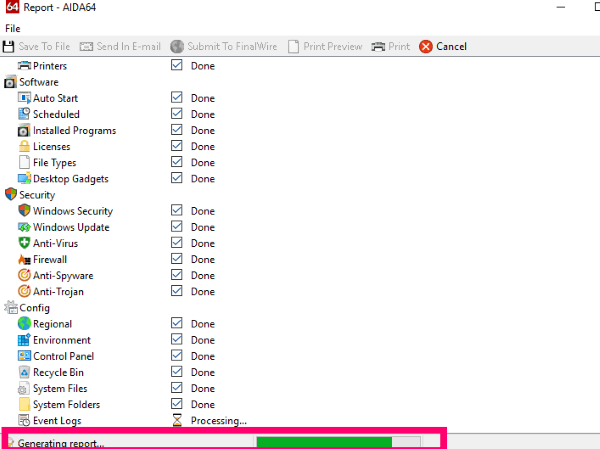
Ketika laporan selesai diproses, laporan akan terbuka secara otomatis di jendela baru. Cukup klik "Simpan ke File" atau "Kirim ke Email" di atas.

Melihat melalui itu dapat membuat Anda gagal jantung jika Anda tidak tahu apa yang Anda baca. Tidak apa-apa. Yang penting adalah menyimpannya untuk berjaga-jaga jika terjadi sesuatu pada sistem Anda dan Anda perlu mengganti suku cadang atau meminta teknisi untuk memeriksanya. Saya akan pergi sejauh untuk menyimpan laporan ke drive eksternal dari beberapa jenis (yang saya lakukan!)
Jika Anda menggulir, Anda akan melihat setiap spesifikasi dari semua yang ada di dalam mesin Anda. Ini juga memberikan informasi berharga tentang BIOS, Cache, dan memori Anda. Lebih jauh ke bawah, Anda akan melihat hal-hal mengenai perangkat terpasang Anda (seperti speaker internal) dan port koneksi.
Secara keseluruhan, sangat berharga beberapa saat dari waktu Anda yang diperlukan untuk menginstal dan menjalankan perangkat lunak ini. Setelah Anda menyimpan laporan Anda, lanjutkan dan hapus instalannya – kecuali jika Anda seorang kutu buku besar seperti saya yang memahami semua informasi ini dan sering menggunakannya untuk membantu diri saya sendiri dan orang lain. Saya memiliki versi berbayar, omong-omong.
Apakah Anda memiliki pertanyaan lain tentang perangkat keras di dalam komputer Anda? Letakkan mereka pada saya, dan saya akan melakukan yang terbaik untuk membantu!
Selamat menghitung!